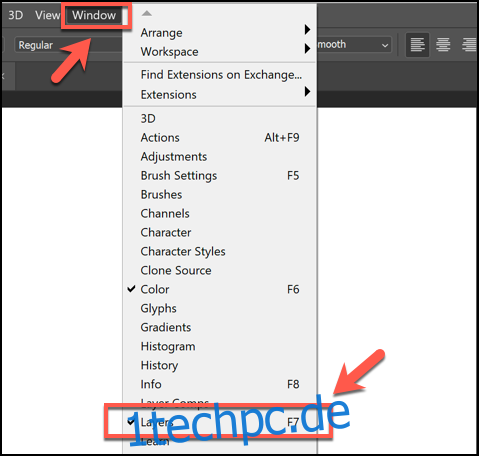Ebenen sind ein wesentlicher Bestandteil der Photoshop-Bildbearbeitung und ermöglichen es Ihnen, verschiedene Teile Ihrer Leinwand (wie Text oder Formen) getrennt zu halten. Möglicherweise müssen Sie während der Bearbeitung jedoch gelegentlich Ebenen zusammenführen. Hier ist wie.
Wenn Sie das Ebenenbedienfeld im Menü auf der rechten Seite des Photoshop-Fensters nicht finden können, müssen Sie es wiederherstellen. Sie können sicherstellen, dass das Menüfeld „Ebenen“ sichtbar ist, indem Sie auf Fenster > Ebenen klicken oder F7 auf Ihrer Tastatur drücken.
Inhaltsverzeichnis
Zusammenführen von Ebenen in Photoshop
Es gibt mehrere Möglichkeiten, Ebenen in Photoshop zusammenzuführen, aber die einfachste ist, mehrere Ebenen zusammenzuführen. Dieser Vorgang nimmt Ihre aktuell ausgewählten Ebenen und kombiniert sie – alle Änderungen, die Sie an dieser Ebene vornehmen, wirken sich nun auf alle zusammengeführten Komponenten aus.
Wenn Sie das Menü „Ebenen“ nicht sehen können, drücken Sie F7 auf Ihrer Tastatur oder klicken Sie auf „Fenster“ > „Ebenen“.
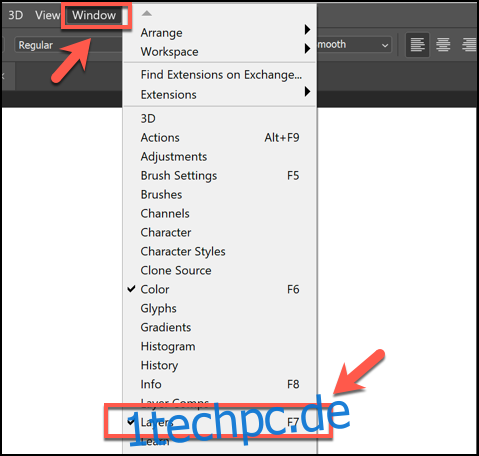
Sobald Ihre Ebenen ausgewählt sind, klicken Sie mit der rechten Maustaste auf eine der ausgewählten Ebenen und klicken Sie je nach Art der Ebenen auf „Ebenen zusammenführen“ oder „Formen zusammenführen“.
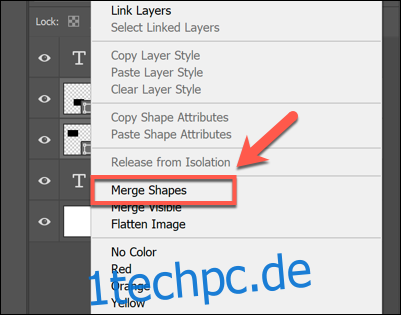
Alternativ können Sie auch Strg+E auf Ihrer Tastatur drücken.
Diese Option ist für bestimmte Ebenen (wie Textfelder) nicht sichtbar, wenn Sie mit der rechten Maustaste klicken. Stattdessen müssen Sie oben rechts auf das Optionsmenü des Ebenenbedienfelds klicken.
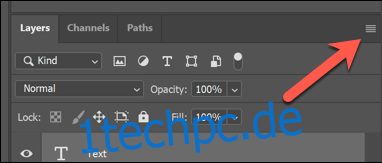
Drücken Sie von hier aus auf „Ebenen zusammenführen“ oder „Formen zusammenführen“, um Ihre ausgewählten Ebenen zusammenzuführen.
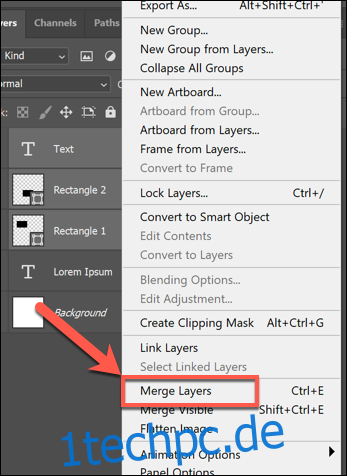
Alle sichtbaren Ebenen zusammenführen
Photoshop ermöglicht es Ihnen, bestimmte Ebenen aus der Ansicht auszublenden. Sie können dies tun, indem Sie im Ebenenbedienfeld rechts auf das Augensymbol neben einer Ebene klicken.
Wenn das Ebenenbedienfeld nicht sichtbar ist, klicken Sie auf Windows > Ebenen oder drücken Sie F7 auf Ihrer Tastatur.
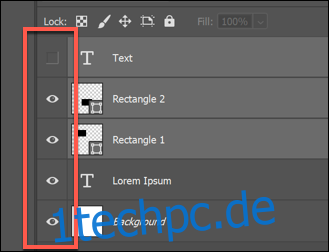
Ausgeblendete Ebenen werden mit einem Blackbox-Symbol angezeigt, während sichtbare Ebenen mit dem Augensymbol angezeigt werden. Wenn bestimmte Ebenen ausgeblendet sind, können Sie dann alle sichtbaren Ebenen zusammenführen.
Um dies zu tun, blenden Sie die Ebenen aus, die Sie unberührt lassen möchten, klicken Sie mit der rechten Maustaste auf eine der sichtbaren Ebenen (oder klicken Sie oben rechts auf die Optionsmenütaste des Ebenenbedienfelds) und klicken Sie dann auf die Option „Sichtbar zusammenführen“.
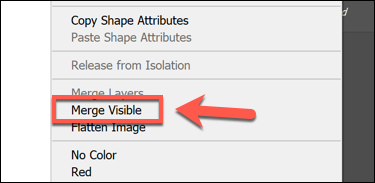
Sie können auch die Tasten Umschalt + Strg + E auf Ihrer Tastatur drücken, um diese Art der Ebenenzusammenführung schnell durchzuführen.
Alle Ebenen in Photoshop glätten
Nur bestimmte Arten von Bilddateien ermöglichen die Verwendung von Ebenen. Photoshop-Dateien im PSD-Format unterstützen Ebenen, andere Bildtypen wie JPG oder PNG jedoch nicht.
Die Verwendung von Ebenen erleichtert die Bearbeitung Ihres Bildes, aber wenn Sie möchten, können Sie alle Ihre Ebenen zusammenführen. Photoshop macht dies automatisch, wenn Sie Ihr Bild als PNG- oder JPG-Datei speichern. Wenn Sie dies jedoch manuell tun möchten, können Sie dies tun.
Stellen Sie dazu sicher, dass das Ebenenbedienfeld sichtbar ist, indem Sie F7 drücken oder auf Windows > Ebenen klicken. Sie müssen auch sicherstellen, dass alle ausgeblendeten Ebenen sichtbar sind – diese werden ansonsten ignoriert und entfernt.
Um eine verborgene Ebene sichtbar zu machen, drücken Sie im Ebenenbedienfeld auf das versenkte quadratische Symbol neben der Ebene.
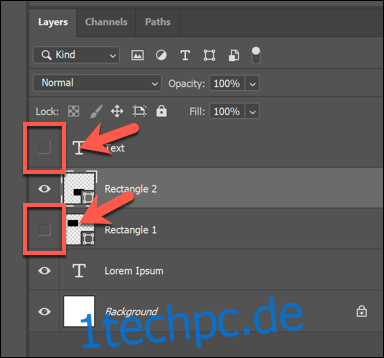
Wenn Ihre Ebenen sichtbar sind (oder Sie versteckte Ebenen gerne verwerfen möchten), klicken Sie mit der rechten Maustaste auf eine beliebige Ebene im Ebenenbedienfeld oder klicken Sie oben rechts auf die Optionsmenüschaltfläche des Ebenenbedienfelds.
Klicken Sie hier auf die Option „Bild glätten“.
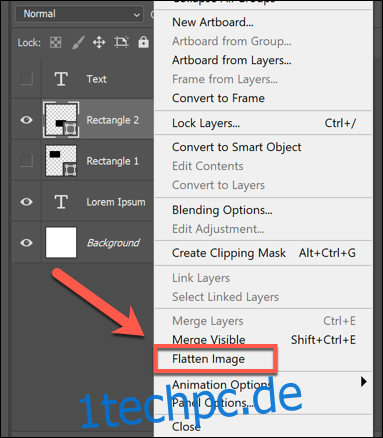
Wenn Sie ausgeblendete Ebenen haben, müssen Sie bestätigen, ob Sie diese verwerfen möchten oder nicht. Drücken Sie dazu auf „OK“ oder auf „Abbrechen“, um den Vorgang abzubrechen.
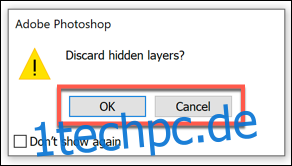
Wenn Sie „OK“ wählen oder alle Ihre Ebenen sichtbar sind, bevor Sie beginnen, werden Ihre Ebenen zusammengeführt und Sie können einzelne Elemente nicht mehr verschieben oder bearbeiten.
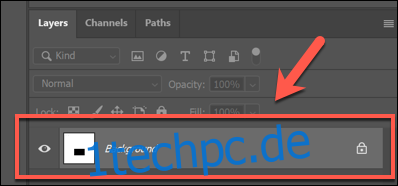
Wenn Sie dies rückgängig machen möchten, drücken Sie direkt nach dem Zusammenführen der Ebenen einfach Strg + Z auf Ihrer Tastatur oder drücken Sie stattdessen Bearbeiten > Rückgängig.